 |
Pour vous aider à suivre
ce tuto
Cliquez pour déplacer le crayon
|
Filtres

On commence
Mettre en avant-plan la couleur d4823c ou une couleur
clair
Mettre en arrière-plan la couleur 4b3d36 ou une
couleur foncée
Ouvrir l'outil dégradé et mettre 0 - 100 en couleur
"eac4a4" 25 - 75 la couleur clair et en 50 la couleur foncée
quand votre dégradé
est fait cliquer sur Nouveau car on va encore en avoir besoin et
prendre le dégradé réfléchi
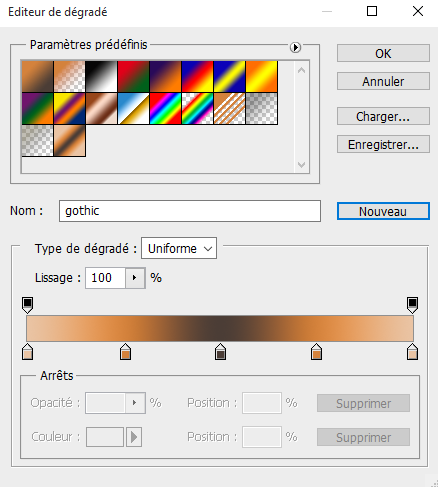
Ouvrir le calque "alpha"
Outil
dégradé tirer une
ligne de haut gauche au bas droite avec la touche "Shift" enfoncé
Calque / Dupliquer
Edition / Transformation / Symétrie axe horizontal
Dans la palette des calques
mettre le mode de fusion sur "couleur plus foncée" et l'opacité sur
80°
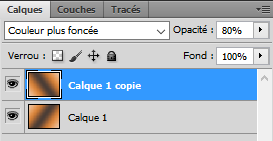
Calque fusionné avec le calque inférieur
Filtre / Unlimited / Bkg
Kaleidoscope Divisions avec ces paramètres
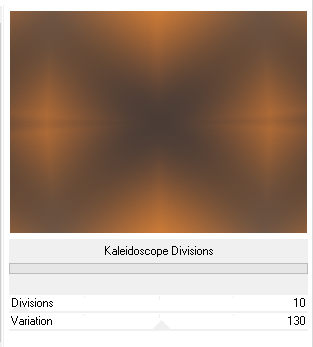
Filtre / Unlimited / Paper
Textures / Wallpaper Fine avec ces paramètres
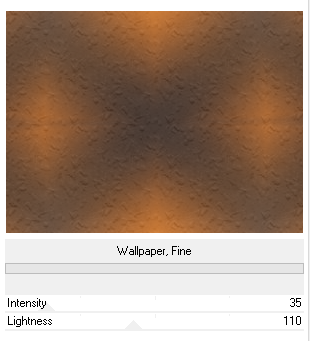
Image / Dupliquer (abaisser l'image pour plus tard)
La touche CTRL enfoncé, cliquer
sur un nouveau calque, le calque se met en dessous de la création
Edition / Remplir de la couleur
foncée
Ouvrir le calque "crackle"
Image / Taille de l'image et mettre à la grandeur de
votre créa en décochant "conserver les proportions"
800x600pxl
Sur le calque
crackle CTRL A - CTRL C
Sur le calque 1
Cliquer pour ajouter un masque de fusion
Cliquer en tenant la touche "Alt" enfoncée sur la
vignette du masque de fusion,
votre calque devient blanc
Sur votre création (CTRL V)
Cliquer droit sur le vignette du masque de fusion / Appliquer le
masque de fusion
Désélectionner CTRL D
Ombre portée par défaut Angle 120°
Calque fusionné avec le calque inférieur
Calque / Dupliquer
Filtre / Mura's
Meister / Perspective Tiling 1.1 par défaut
CTRL R pour
activer la règle
CTRL T
descendre le calque jusqu'à 450 de hauteur
Ouvrir le tube "tube146-3"
Image / Taille de l'image et mettre la largeur à
800pxl décochant "conserver les proportions"
Sur le tube CTRL A - CTRL C
Sur votre créa CTRL V et placer
le en haut de votre création
Dans la palette des calques
mettre l'opacité sur 50%
Calque fusionné avec le calque inférieur
Nouveau calque
Sélection / Récupérer la sélection et prendre "selection"
Edition / Remplir de la couleur
clair
Dans la palette des calques
mettre l'opacité sur 30%
CTRL D
Ombre portée par défaut Angle 120°
Ouvrir le tube "Leny-halloween48"
CTRL T cliquer sur maillon et
mettre la Longueur et la Hauteur à 80%
Avec l'outil de déplacement
faire glisser le tube sur la création et placer comme sur le modèle
Ombre portée par défaut Angle
120° Distance et Taille à 10px
Outil texte Police "Horrorfind"
Taille 48 Couleur foncée
Ecrire "Salle d'attente pour les
faucheurs" ou texte de votre choix et placer au centre de la bande
du haut
Ombre portée par défaut Angle
120°
Biseautage et estampage avec ces
paramètres
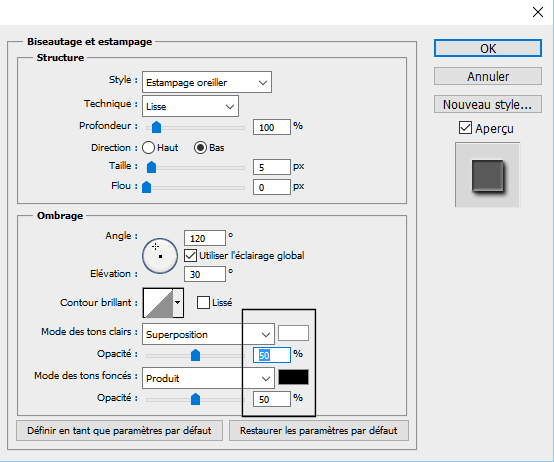
Calque / Aplatir l'image
Image / Taille de la zone de
travail Largeur et Hauteur de 4 de couleur clair
Image / Taille de la zone de
travail Largeur et Hauteur de 4 de couleur foncée
Image / Taille de la zone de
travail Largeur et Hauteur de 4 de couleur clair
Image / Taille de la zone de travail Largeur et
Hauteur de 50 blanc
Outil baguette magique Tolérance 0 cliquer sur la
bordure blanche
Calque / Nouveau / Calque par copier
Re cliquer sur le bordure blanc
Outil dégradé tirer une ligne du haut droit au bas
gauche
Filtre / Unlimited /
Sapphire Filtre 03 / Sapphire Plugin
0238 paramètres par défaut
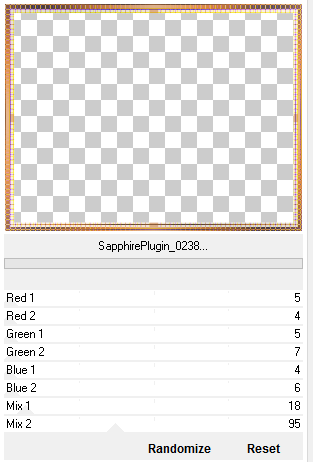
CTRL D
Ombre portée par défaut Angle 120°
Clic droit sur le calque,
Convertir en objet dynamique
Clic droit sur le calque, Pixelliser la calque
Ombre portée par défaut Angle -60°
Calque / Aplatir l'image
Image / Taille de l'image décocher "Conserver les
proportions" 600x400px
Reprendre l'image que vous avez abaisser
Sur votre créa CTRL A / CTRL C
Sur votre fond CTRL V
Calque / Dupliquer 2x
Sur le calque 2
Edition / Transformation / Inclinaison à 10°

Sur le calque 2 copie
Edition / Transformation / Inclinaison à -10°
Ombre portée par défaut Angle 120°
Sur ce calque cliquer et sélectionner "Copier le style de calque"
Sur les 2 autres calques "Coller le style de
calque"
Fermer l'oeil du fond et fusionner les calques
visibles puis ré ouvrir l'oeil
Se positionner sur le calque du fond et créé un
nouveau calque
Mettre en avant-plan la couleur blanche
Outil pinceau / Cloud Brushes by Blazter [JavierZhX]
ou d'autre de votre choix
Les mettre tout autour de votre créa comme sur le
modèle
Dans la palette des calques mettre l'opacité sur
80°
Se placer en haut de la pile de calque
Ouvrir le tube "Lut dame 15 9-10-2008" et avec
l'outil déplacement faire glisser sur votre créa
CTRL T cliquer sur maillon et entrer ces
paramètres

Ouvrir le tube "snstombandweb"
et avec l'outil déplacement faire glisser sur votre créa
CTRL T cliquer sur maillon et diminuer à 50° et
placer à droite comme sur le modèle
Mettre en avant-plan la couleur d4823c
CTRL U et cliquer sur "Redéfinir"
Ombre portée par défaut Angle 120°
Ouvrir le tube "corbeau"
CTRL T cliquer sur maillon et diminuer à 20° avec
l'outil déplacement faire glisser sur votre créa et
placer sur la pierre tombale
Ombre portée par défaut Angle 120°
Ouvrir le tube "2 corbeaux"
CTRL T cliquer sur maillon et diminuer à 30°
avec l'outil déplacement faire glisser sur votre créa et
placer comme sur le modèle
Ombre portée par défaut Angle 120°
Outil texte Police "Horrorfind"
Taille 24 Couleur foncée, signer de votre nom ou pseudo
Edition / Transformation /
Rotation faire la rotation pour suivre le bas de la pierre tombale
Ombre portée par défaut Angle 120°
Distance et Taille à 1px
Calque / Aplatir l'image
Image / Taille de la zone de
travail Largeur et Hauteur de 60 couleur blanc
Outil baguette magique Tolérance 0 cliquer sur la
bordure blanche
Calque / Nouveau / Calque par copier
Re cliquer sur le bordure blanc
Outil dégradé tirer une ligne du haut gauche au bas
droit
Calque / Fusionner avec le calque inférieur
Filtre / AAA Frames /
Foto Frame par défaut sauf Width à
20
Image / Taille de la zone de
travail Largeur et Hauteur de 50 couleur blanc
Outil baguette magique Tolérance 0 cliquer sur la
bordure blanche
Calque / Nouveau / Calque par copier
Re cliquer sur le bordure blanc
Outil dégradé tirer une ligne du haut droit au bas
gauche
Filtre / Unlimited /
Sapphire Filtre 03 / Sapphire Plugin
0238 paramètres par défaut
CTRL D
Ombre portée par défaut Angle 120°
Distance et Taille à 10px
Clic droit sur le calque,
Convertir en objet dynamique
Clic droit sur le calque, Pixelliser la calque
Ombre portée par défaut Angle -60° Distance et
taille à 10px
Calque / Aplatir l'image
Image / Taille de l'image décocher "Conserver les
proportions" 800x600px
Tuto créé le 28 Octobre 2015
Un grand merci à Ouistiti pour avoir testé mon tuto

Un grand merci à Colybrix pour avoir testée mon tuto
